戴尔电脑怎么截屏 戴尔电脑快速截屏的方法
更新时间:2024-02-27 13:59:00作者:huige
大家在使用电脑的时候,是否经常会用到截屏功能,然而有许多小伙伴并不知道戴尔电脑在截屏,其实操作方法有很多种,可以通过自带的截图功能或者第三方工具来进行截屏,如果你也有一样需求的话,不妨就跟随着笔者的步伐一起来学习一下戴尔电脑快速截屏的方法。
方法一、
1、按住电脑的windows键+prtscr键,即可截屏。
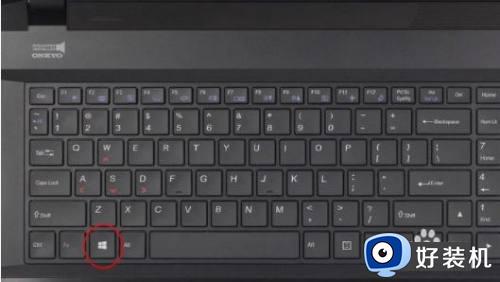

2、截屏后的图片在我的电脑里可以查看
方法二、
可以用电脑自带的截图工具来截图
1、按下键盘的windows键。
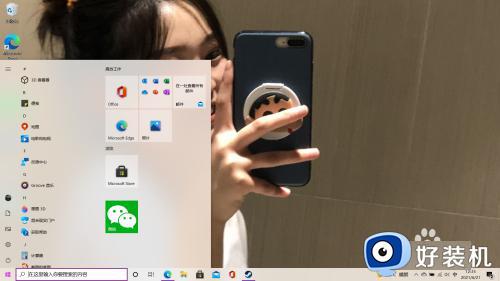
2、在搜索界面搜索截图工具,点击打开。
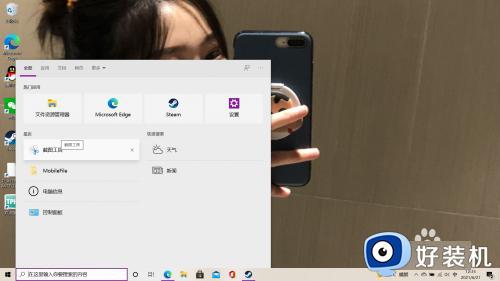
3、打开后,点击新建。
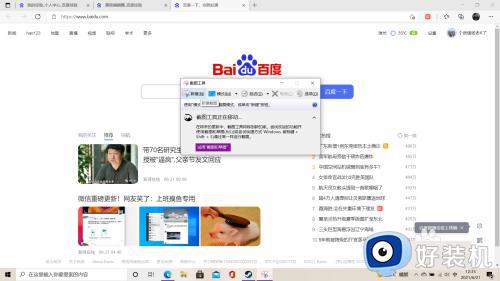
4、新建后,点住鼠标左击,拖至你想截图的地方。
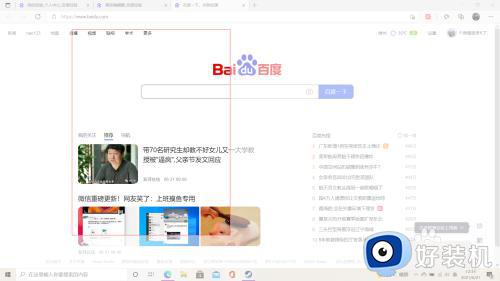
5、然后点击x,他会提醒你是否保存当前截图,选择是。
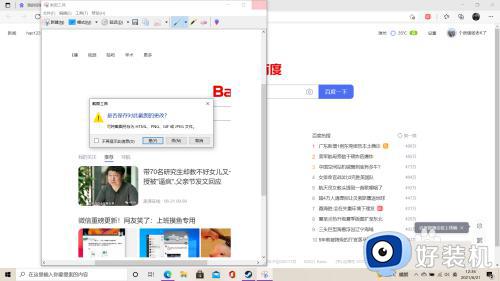
6、然后选择保存到的文件夹,重命名,这样就保存好了。
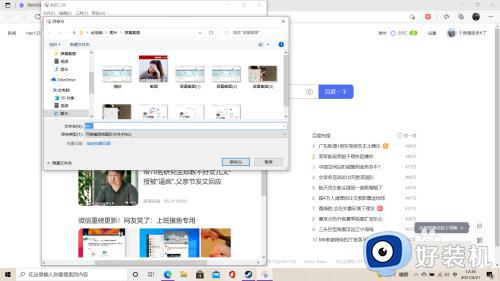
方法三、登录QQ
1、按下ctrl+alt+A键,选择你要截图的位置。
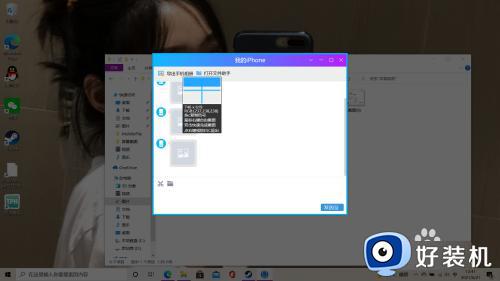
2、选好后,点击完成,即可。
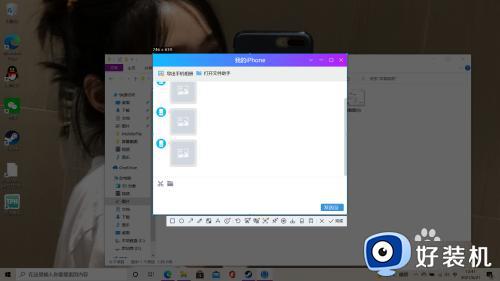
以上给大家介绍的就是戴尔电脑怎么截屏的详细内容,有需要的用户们可以参考上述方法步骤来进行操作,希望帮助到大家。
戴尔电脑怎么截屏 戴尔电脑快速截屏的方法相关教程
- 戴尔笔记本电脑怎么调亮度 戴尔笔记本电脑调节亮度的快捷键是什么
- 戴尔黑屏怎么唤醒屏幕 戴尔电脑黑屏后按什么键唤醒
- 戴尔笔记本黑屏怎么唤醒屏幕 戴尔笔记本黑屏按什么键恢复
- 戴尔电脑黑屏怎么回事 戴尔电脑一开机就黑屏如何修复
- 手机投屏到戴尔笔记本电脑怎么弄 怎么把手机投屏到戴尔笔记本电脑上
- 戴尔怎么取消f1f2f3的功能键 戴尔笔记本关闭f1-f12快捷键的方法
- 戴尔笔记本屏幕倒过来了怎么办 戴尔笔记本屏幕倒过来了怎么恢复
- 戴尔打印机驱动怎么安装到电脑上 戴尔打印机驱动怎么安装方法
- 戴尔笔记本怎么设置睡眠按键 戴尔笔记本睡眠按钮设置方法
- 戴尔启动u盘按什么键 戴尔台式机进入u盘启动快捷键是哪个
- 电脑无法播放mp4视频怎么办 电脑播放不了mp4格式视频如何解决
- 电脑文件如何彻底删除干净 电脑怎样彻底删除文件
- 电脑文件如何传到手机上面 怎么将电脑上的文件传到手机
- 电脑嗡嗡响声音很大怎么办 音箱电流声怎么消除嗡嗡声
- 电脑我的世界怎么下载?我的世界电脑版下载教程
- 电脑无法打开网页但是网络能用怎么回事 电脑有网但是打不开网页如何解决
电脑常见问题推荐
- 1 b660支持多少内存频率 b660主板支持内存频率多少
- 2 alt+tab不能直接切换怎么办 Alt+Tab不能正常切换窗口如何解决
- 3 vep格式用什么播放器 vep格式视频文件用什么软件打开
- 4 cad2022安装激活教程 cad2022如何安装并激活
- 5 电脑蓝屏无法正常启动怎么恢复?电脑蓝屏不能正常启动如何解决
- 6 nvidia geforce exerience出错怎么办 英伟达geforce experience错误代码如何解决
- 7 电脑为什么会自动安装一些垃圾软件 如何防止电脑自动安装流氓软件
- 8 creo3.0安装教程 creo3.0如何安装
- 9 cad左键选择不是矩形怎么办 CAD选择框不是矩形的解决方法
- 10 spooler服务自动关闭怎么办 Print Spooler服务总是自动停止如何处理
